Кривизна
|
Можно отобразить деталь или сборку с изображением поверхностей различными цветами в соответствии с их локальным радиусом кривизны. Кривизна определяется как обратное значение радиуса (1/радиус) в текущих единицах измерения модели. По умолчанию, максимальное отображаемое значение кривизны равно 1.0000, а наименьшее - 0.0010.
По мере уменьшения радиуса кривизны, величина кривизны увеличивается, а соответствующий цвет изменяется от черного (0.0010) до синего, зеленого и красного (1.0000).
По мере увеличения радиуса кривизны, величина кривизны уменьшается. Плоская поверхность обладает значением кривизны, равным нулю, т.к. радиусы плоских граней бесконечны. |
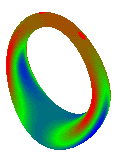
|
Когда выбран инструмент Кривизна  , можно отобразить значения для кривизны и радиуса.
, можно отобразить значения для кривизны и радиуса.
Чтобы отобразить значения кривизны и радиуса:
Нажмите кнопку Параметры  на панели инструментов Стандартная или выберите Инструменты, Параметры.
на панели инструментов Стандартная или выберите Инструменты, Параметры.
На вкладке Настройки пользователя выберите Отображение/выбор.
Выберите параметр Динамическая подсветка из графического вида и нажмите на кнопку OK.
Теперь, когда выбран инструмент Кривизна, значения кривизны и радиуса отображены рядом с указателем при наведении указателя на поверхность модели или элемент эскиза (например, сплайн или кривую).
Чтобы отобразить поверхности с кривизной в цвете:
Выберите Кривизна  в панели инструментов Вид или Вид, Отобразить, Кривизна.
в панели инструментов Вид или Вид, Отобразить, Кривизна.
Отображается кривизна модели в цвете. При помещении указателя мыши на поверхность модели, сплайн или кривую, значения кривизны и радиуса кривизны отображаются рядом с указателем мыши.
Чтобы удалить цвет, очистите параметр Вид, Отобразить, Кривизна.
 Чтобы изменить значения цветовой шкалы для отображения кривизны, см. Параметры кривизны.
Чтобы изменить значения цветовой шкалы для отображения кривизны, см. Параметры кривизны.
Чтобы отобразить отдельные грани модели в цвете:
-
Правой кнопкой мыши нажмите на грань модели и выберите Кривизна.
Отображается значение кривизны выбранной грани. При помещении указателя мыши на поверхность модели значения кривизны и радиуса кривизны показываются рядом с указателем мыши.
|
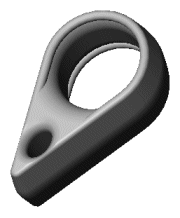
|

|
|
Цвет не был применен к кривой поверхности модели |
Цвет был применен к кривой поверхности модели (нулевая кривизна-черный цвет)
|
Чтобы удалить цвет, нажмите правой кнопкой мыши на грань модели и очистите параметр Кривизна.